תמונה כפולה על המסך

לעתים קרובות, משתמשים רבים נתקלים בבעיה שכאשר הם מפעילים את המחשב האישי, התמונה על הצג מכפילה את עצמה. מה הסיבה לבעיות כאלה? בעיה זו יכולה להתרחש מסיבות שונות. קודם כל, אתה צריך למצוא את המקור המקורי. זה יכול להיות פשוט כבל מחובר בצורה גרועה או תקלה בחומרה עצמה. כדי לגלות את הסיבה המדויקת לתקלה, עליך לבדוק את פעולת המחשב. נדון כיצד לעשות זאת להלן.
תוכן המאמר
מה לבדוק
הגורמים הדחופים ביותר לרוחות רפאים על המסך כוללים:
- מגע תיל לקוי
לרוב זו הסיבה הפופולרית ביותר לתקלה. אם הכבל מחובר בצורה גרועה למחברים, התמונה המוצגת על המסך עשויה להכפיל או לשלש. גם אם בהתחלה חיברת את כל הכבלים בחוזקה. עם הזמן, הכבל נתקע. לכן, הקשר עלול להתאבד. בהקשר זה, כאשר אתה מפעיל את המחשב האישי, התמונה עשויה להיות לא ברורה, עמומה או מפוצלת.
זכור! הדבר הראשון שצריך לעשות כשיש רוחות רפאים הוא לבדוק את כל החוטים. כולם חייבים להיות שלמים ומוכנסים היטב לתוך התקעים והמחברים. כמו כן, אל תשכח לבדוק אם הצג מחובר היטב לאספקת החשמל.
- בעיות בנהגים
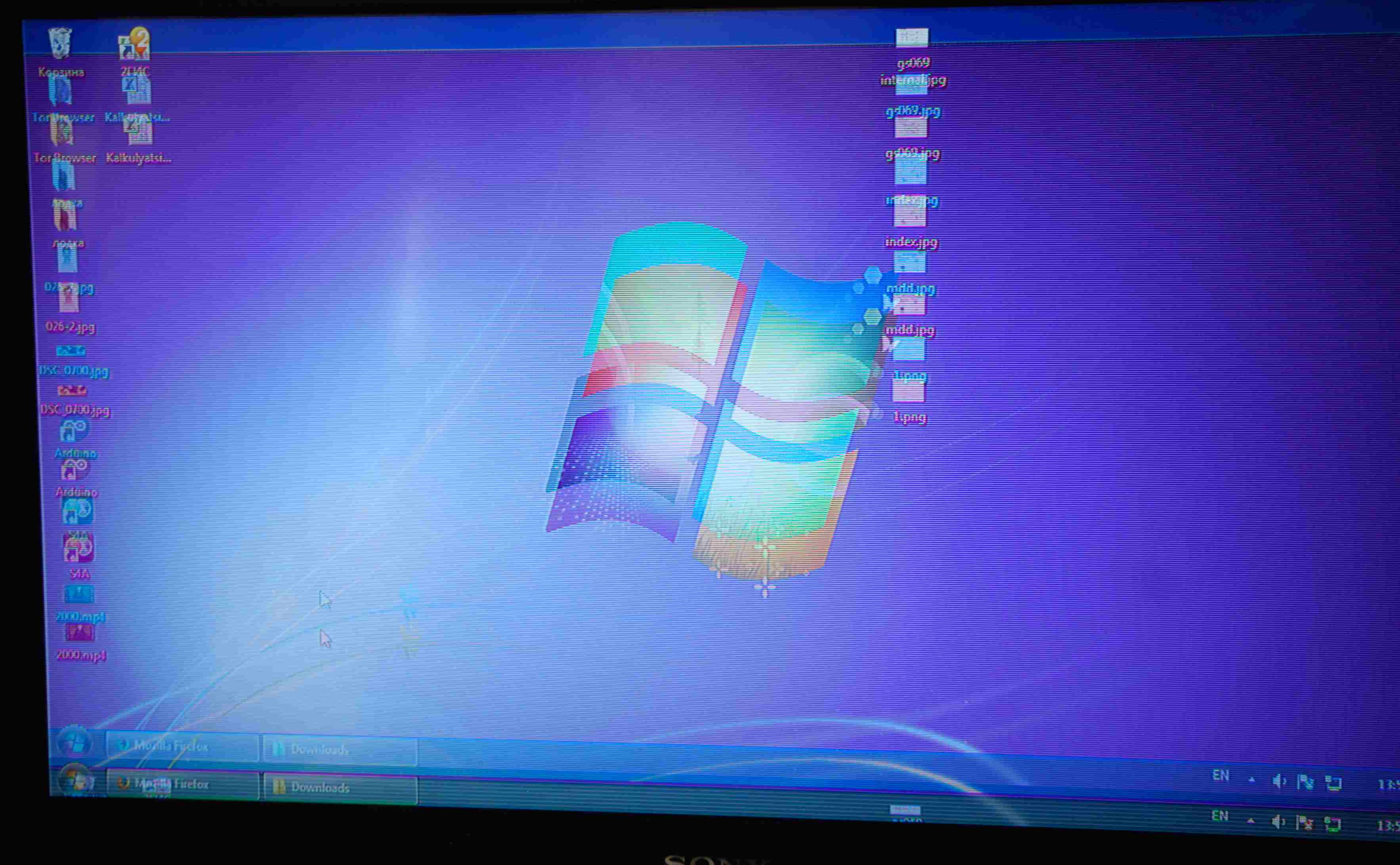 אם לאחר בדיקת כל החוטים, מתברר שהם מחוברים היטב. אז כדאי לשים לב לתפעול של הנהגים. אם התקנת או התקנת מחדש עצי הסקה בעצמך. אולי אחד מהם פשוט נפל.
אם לאחר בדיקת כל החוטים, מתברר שהם מחוברים היטב. אז כדאי לשים לב לתפעול של הנהגים. אם התקנת או התקנת מחדש עצי הסקה בעצמך. אולי אחד מהם פשוט נפל.
חָשׁוּב! במקרים מסוימים, ייתכן שמנהל ההתקן המותקן לא יתאים לפרמטרים של הצג או של Windows. לכן יהיה צורך להחליף אותו.
כדי לברר אם הבעיה היא באמת בדרייברים. אתה צריך לבדוק את עצי הסקה לא רק עבור כרטיס המסך, אלא גם עבור הצג עצמו. בדרך כלל, דגמי מסכים חדשים כבר מגיעים עם דיסק עם דרייברים מתאימים. אם לא התקנת אותם ממנו. אז עדיף להתקין מחדש את מנהלי ההתקן מהדיסק המקורי. במקרה בו לא היו עצי הסקה כלולים. אין צורך להתעצבן. תמיד ניתן להוריד אותם מאתרים מהימנים עם תוכניות ומנהלי התקנים. עם זאת, תחילה תצטרך להסתכל על הקופסה כדי לראות אילו מהם נחוצים עבור הצג וכרטיס המסך.
- הגדרות
התמונה על המסך עשויה גם לקפוץ או להופיע כפול עקב הגדרות שגויות. רוב המשתמשים, על מנת להשיג את איכות התמונה הטובה ביותר האפשרית, משנים את הגדרות המסך הסטנדרטיות. משתמשים לא מנוסים עשויים שלא לשים לב אילו פונקציות נוספות הם הפעילו או השבתו. לכן, המערכת מתחילה לעבוד בצורה לא נכונה.
אם תבצע את ההגדרות הלא נכונות, למשל, הגדל או הקטן מאוד את ההרחבה. התמונה על המסך רק תחמיר. כדי לתקן בעיה מסוג זה. כל מה שאתה צריך לעשות הוא להחזיר הכל להגדרות ברירת המחדל של היצרן.
בהערה: ישנה נקודה על תיבת המסך או בהוראות שמציינת את הרחבת המסך האופטימלית. רצוי לבחור בו בעת הגדרת המחשב.
- בעיות בכרטיס מסך
תפקוד לא רק של היחידה כולה, אלא גם של הצג תלוי בפעולה הנכונה של כרטיס המסך. קודם כל, כדאי לשים לב למחברי החיבור. לא אמורים להיות להם פגמים.בגללם התמונה מתחילה לקפוץ לרוב, מכיוון שהמגע מופרע, זה יוצר הפרעה.
כדי לגלות שהבעיה היא במחברים או בכרטיס המסך עצמו, עליך לבדוק את החלק והכבלים. לשם כך, העבר את הכבלים לשני המחברים האחרים בכרטיס המסך (כמעט בכל הדגמים יש שני מחברים שונים לחיבור המסך). אם התמונה מתבהרת, הבעיה היא במחבר עצמו. אם שום דבר לא השתנה. אתה צריך לבדוק את כרטיס המסך שלך.
מה לעשות, בדיקה לא עזרה
אם מחקר חיצוני ובדיקת המחשב לא עזרו לפתור את הבעיה, עליך לחפש את הסיבה בתוך הקופסה. קודם כל, אתה צריך לברר אם כרטיס המסך והצג פועלים כראוי. למשתמשים לא מנוסים, עדיף לפנות לטכנאי מנוסה. אחרת, קיים סיכון לפגיעה נוספת בבלוטה. משתמשים מנוסים יכולים להסיר באופן עצמאי את כרטיס המסך, לכבות את הצג ולנסות לחבר אותו למכשיר אחר.
 אם התמונה מתחילה להכפיל ולהתפתל במחשב הנייד. זה בדרך כלל מצביע על כבל פגום. עם הזמן, הוא נוטה להתבלות ולהישחק. סביר להניח שיהיה צורך להחליף את החלק. רק טכנאי יכול לספר לכם יותר על כך לאחר אבחון מלא של המחשב הנייד.
אם התמונה מתחילה להכפיל ולהתפתל במחשב הנייד. זה בדרך כלל מצביע על כבל פגום. עם הזמן, הוא נוטה להתבלות ולהישחק. סביר להניח שיהיה צורך להחליף את החלק. רק טכנאי יכול לספר לכם יותר על כך לאחר אבחון מלא של המחשב הנייד.
קודם כל, בעת חיבור צג חדש, עליך להתקין את מנהלי ההתקן וההרחבות הנכונים. כדי שיוכל לתפקד במלואו. כדי להימנע מבעיות, מומלץ לקרוא תחילה את ההוראות וכללי השימוש על קופסת המוניטור. אם החבילה מגיעה עם דיסק דרייבר. השתמש בהם, אל תחפש תוכניות של צד שלישי.
תמונות כפולות על מסך המחשב הן אחת התקלות הנפוצות ביותר.זה מתרחש בכל משתמש לא מנוסה שני בעת רכישת צג או התקנת Windows חדש. אם שולחן העבודה שלך כבר לא ברור, אל תיבהל. ראשית, גלה מה הגורם לתקלה זו. ואז העניין נשאר קטן.






תודה. הכבלים היו מחוברים בצורה גרועה)